Senhas, padrões, códigos PIN e impressões digitais são formas comuns de proteger seus telefones. Normalmente, eles são seguros e podem evitar olhos falsos. Quando uma criança travessa bagunça suas senhas ou deixa cair seus telefones Android, as coisas podem ficar complicadas e suas senhas podem ser alteradas e desligar você. Então, como podemos recuperar o acesso aos nossos telefones? Uma prática comum da qual você já deve ter ouvido falar é a redefinição de fábrica. Mas o risco é que você perca tudo, incluindo dados, fotos, contatos, mensagens e tudo mais.
então, como desbloquear a senha do telefone Android sem redefinir os padrões de fábrica? Existe uma opção alternativa para você? A resposta é positiva. Para isso, reunimos 4 métodos comprovados com etapas cuidadosamente elaboradas, fáceis de entender e seguir.
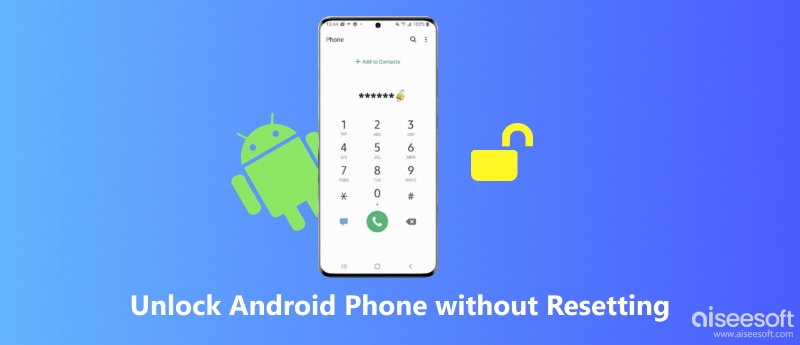
A redefinição de fábrica não é a única saída quando você está bloqueado em seus telefones Android. Felizmente, temos alguns aplicativos de desbloqueio inteligentes que podem salvar você. Aiseesoft Android Unlocker é um deles. Esta ferramenta de desbloqueio pode remover senhas de tela com apenas alguns cliques e ignorar o bloqueio de FRP. Além disso, ele suporta todas as versões do sistema operacional Android, do Android OS 6.0 ao mais recente 15. Desbloqueador Android Aiseesoft também suporta vários tipos de senhas. Desde o bloqueio de padrão antigo até o reconhecimento facial mais recente, todos vocês podem contar com este desbloqueador para removê-lo.

Downloads
100% seguro. Sem anúncios.
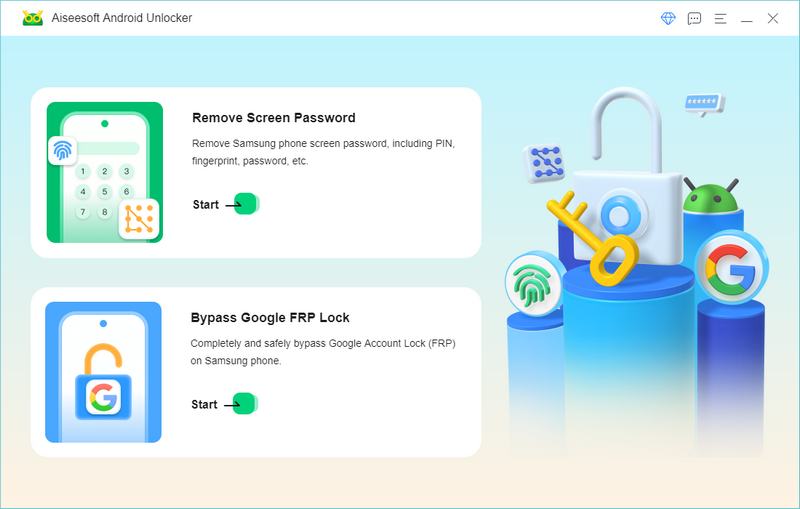
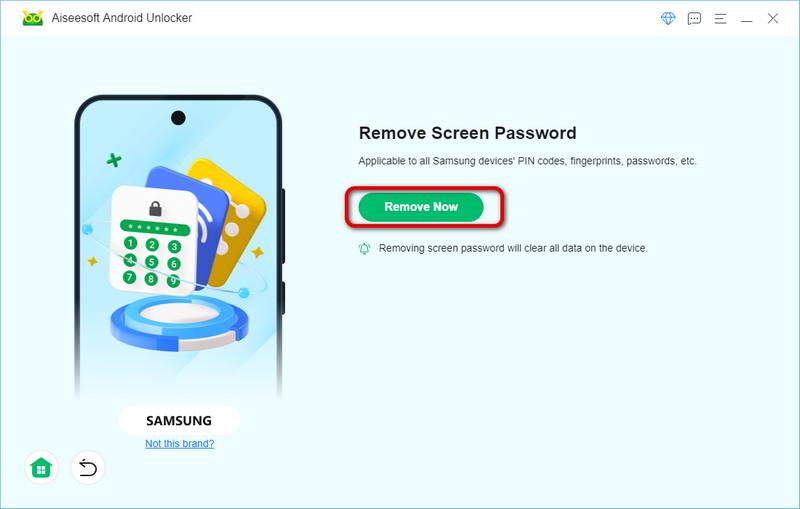
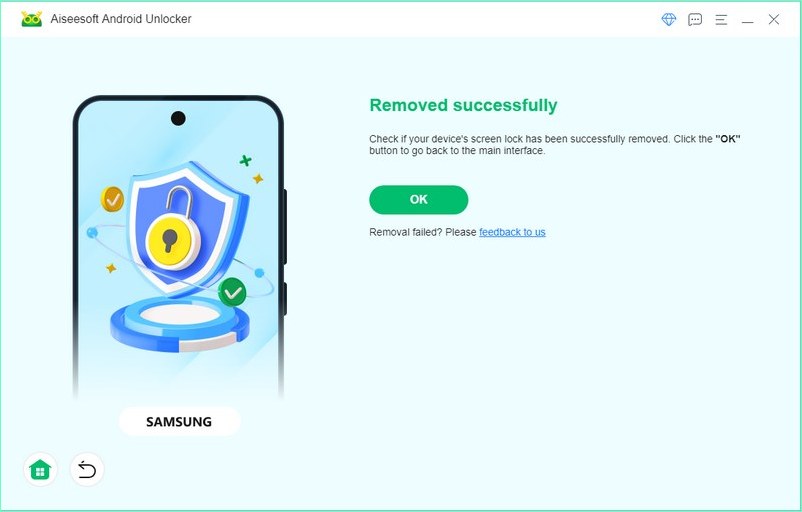
Com este método, você não precisa remover a senha ou realizar uma redefinição de fábrica manualmente. A melhor parte é que se você estiver usando os primeiros modelos da Samsung, poderá desbloquear o bloqueio do telefone Samsung sem redefinição de fábrica e perda de dados.
Find My Mobile é um recurso do telefone Samsung que permite encontrar a localização do seu dispositivo. O mesmo acontece com Encontrar meu telefone. Este último é desenvolvido pelo Google e está associado à sua conta Google. Esses dois recursos permitem desbloquear seu telefone Android sem senhas e seus dados também não serão apagados.
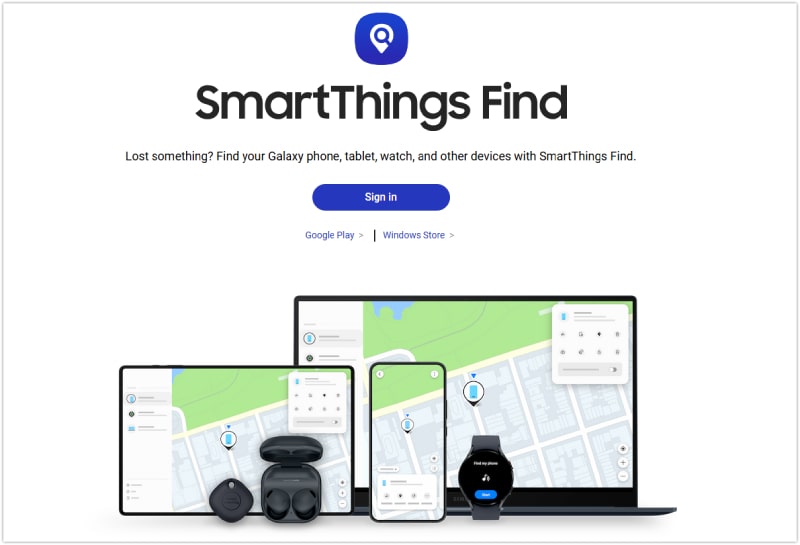
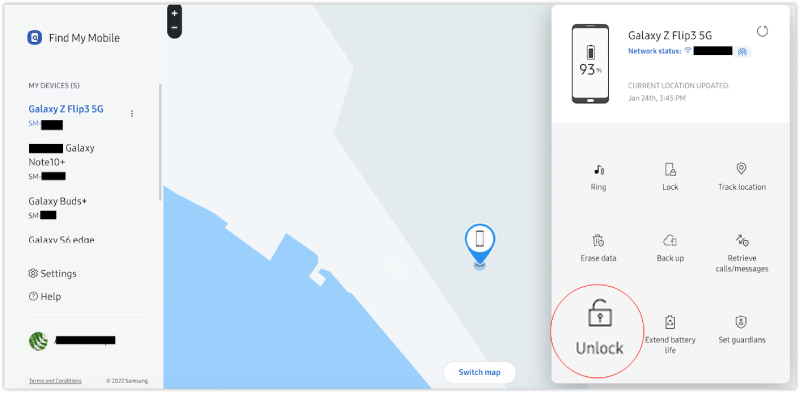
É uma ferramenta semelhante ao Find My Mobile da Samsung. Se você fez login no seu Android com uma conta do Google e concorda em permitir que o Google verifique a localização do seu dispositivo, você pode usar esta ferramenta para localizar e desbloquear o seu dispositivo. Abaixo estão as etapas para desbloquear seu telefone Android sem redefinir usando uma conta do Google.
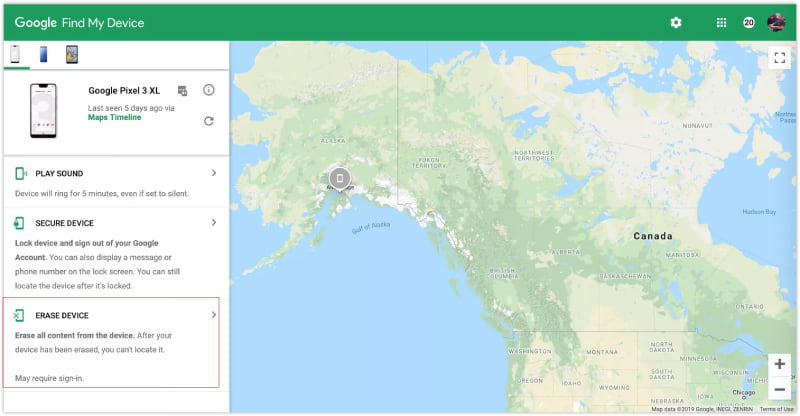
O Encontre Meu Dispositivo do Google costumava ter um recurso de desbloqueio, mas agora ele desapareceu. Embora as etapas acima não sejam de fábrica redefinir seu telefone Android, ele ainda apaga seus dados do Android. Depois, você pode configurar uma nova senha no seu telefone. Portanto, não use esse método se ainda tiver informações importantes sobre o telefone bloqueado.
Para telefones Android com Android 11 ou posterior, você pode configurar o Smart Lock para desbloquear automaticamente seu telefone Android sem uma senha em determinadas circunstâncias. Portanto, se você o configurou antes de seu telefone ser bloqueado. Os seguintes recursos do Smart Lock podem ajudá-lo.
Na detecção de corpo
Mantenha seu dispositivo com você e seu telefone permanecerá desbloqueado.
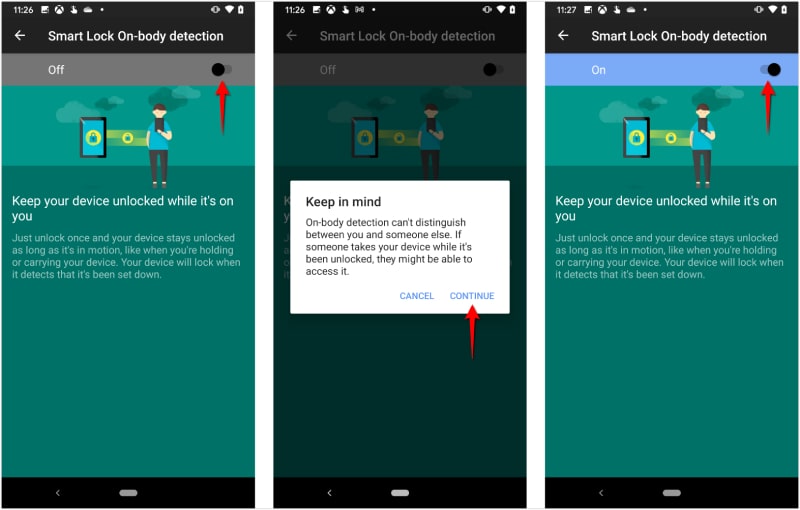
Locais Confiáveis
Se você permitiu que seu telefone acessasse sua localização e adicionou um local no Smart Lock, poderá desbloquear seu telefone sem senha neste local específico.
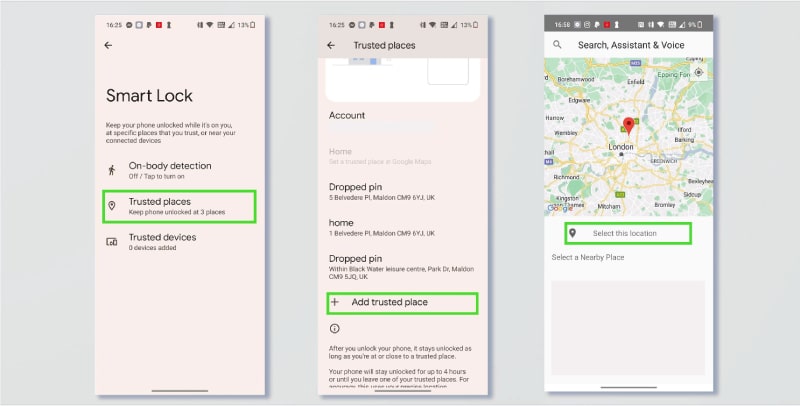
Dispositivos confiáveis
Depois de adicionar um dispositivo confiável, seu telefone Android permanecerá desbloqueado quando o dispositivo confiável estiver por perto. Seu dispositivo confiável deve ter Bluetooth.
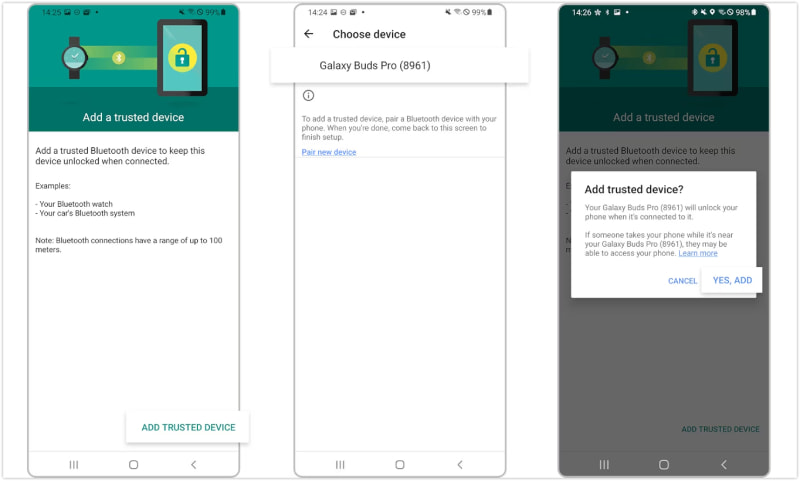
Dispositivos com versões anteriores do sistema operacional Android (por exemplo, Android 4.4) possuem o recurso Forgot Pattern. Com isso, você pode superar a senha do seu telefone Android sem um computador ou redefini-la. Basta digitar as senhas erradas cinco vezes e você verá isso. Prepare as credenciais da sua conta do Google antes de seguir estas etapas.
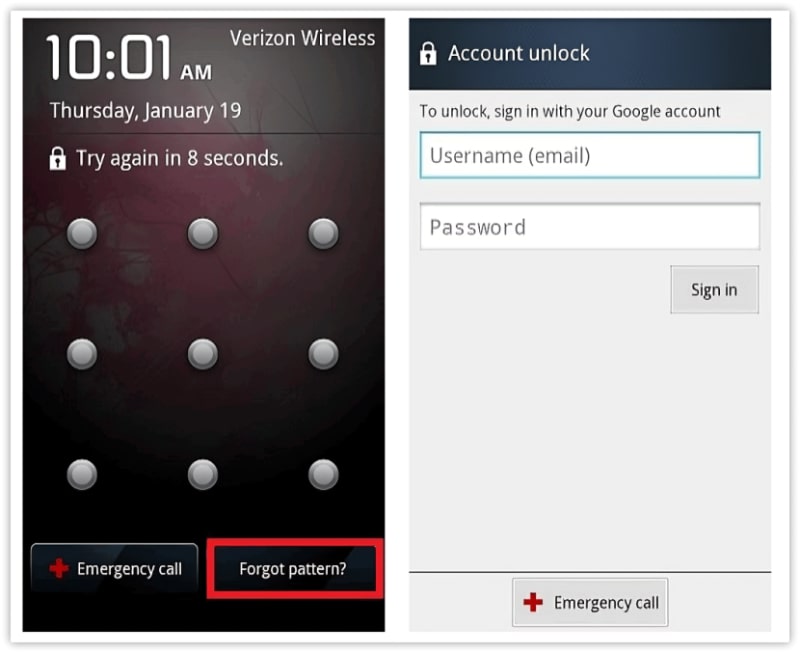
Existe um código mestre de desbloqueio para telefones Android?
Não, não há. O código mestre universal não existe. Se você esqueceu as senhas do telefone Android, use as soluções acima: Encontre Meu Dispositivo, Encontre Meu Celular, Conta do Google e o Desbloqueador Android inteligente.
Posso usar a Chamada de Emergência para desbloquear meu telefone Android sem senha?
Sim você pode. Porém, esta solução só funciona para versões anteriores do Android. Se o seu telefone estiver executando o sistema operacional Android 14 ou 15 mais recente. Você não pode ignorar a tela de bloqueio com este recurso de chamada de emergência.
Posso desbloquear meu telefone Android usando comandos de voz sem senha?
Sim você pode. Se você já ativou o recurso Desbloquear com Voice Match em seu telefone bloqueado antes, pode usar o assistente de voz para ajudá-lo a desbloquear o dispositivo.
Conclusão
Desbloqueando seu telefone Android sem redefinir os padrões de fábrica é possível com vários métodos eficazes. Este guia abordou soluções como o uso do Aiseesoft Android Unlocker, Find My Mobile, Google Find My Device, Smart Lock e o recurso Forgot Pattern. Cada método oferece uma maneira de recuperar o acesso ao seu telefone com eficiência. Para uma solução confiável e fácil de usar, considere Aiseesoft Android Unlocker. Ele suporta várias versões do sistema operacional Android e tipos de senha, tornando-o uma ferramenta versátil para desbloquear seu telefone com segurança e rapidez.

Compatível com todas as versões do sistema operacional Android, este desbloqueador oferece uma maneira fácil e segura de remover qualquer tipo de bloqueio de tela e ignorar o FRP rapidamente.
100% seguro. Sem anúncios.